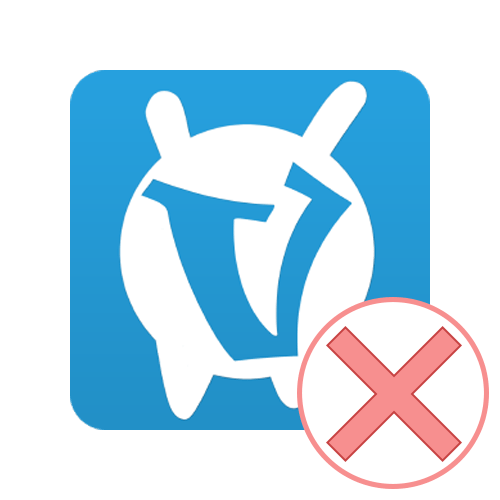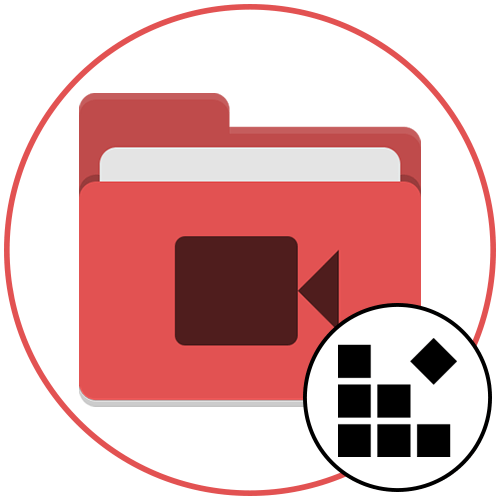Зміст

Спосіб 1: встановлення пароля
Багато офісних пакетів підтримують захист документів паролем від перегляду та/або редагування. Розглянемо, як встановити кодовий вираз на прикладі Microsoft PowerPoint і Apache OpenOffice.
Microsoft PowerPoint
- Відкрийте цільовий документ і внесіть в нього всі необхідні правки, після чого скористайтеся пунктом " Файл» .
- Тут перейдіть на вкладку «відомості» , виберіть пункт " захист презентації» і задійте опцію " шифрувати за допомогою пароля» .
- З'явиться окреме віконце, в якому двічі введіть довільний кодовий вираз.
Увага! обов'язково запишіть пароль і збережіть його в безпечному місці, оскільки без нього ви не зможете редагувати файл, якщо потрібно!
- Після встановлення пароля поверніться до меню " Файл» і натисніть " Зберегти» .
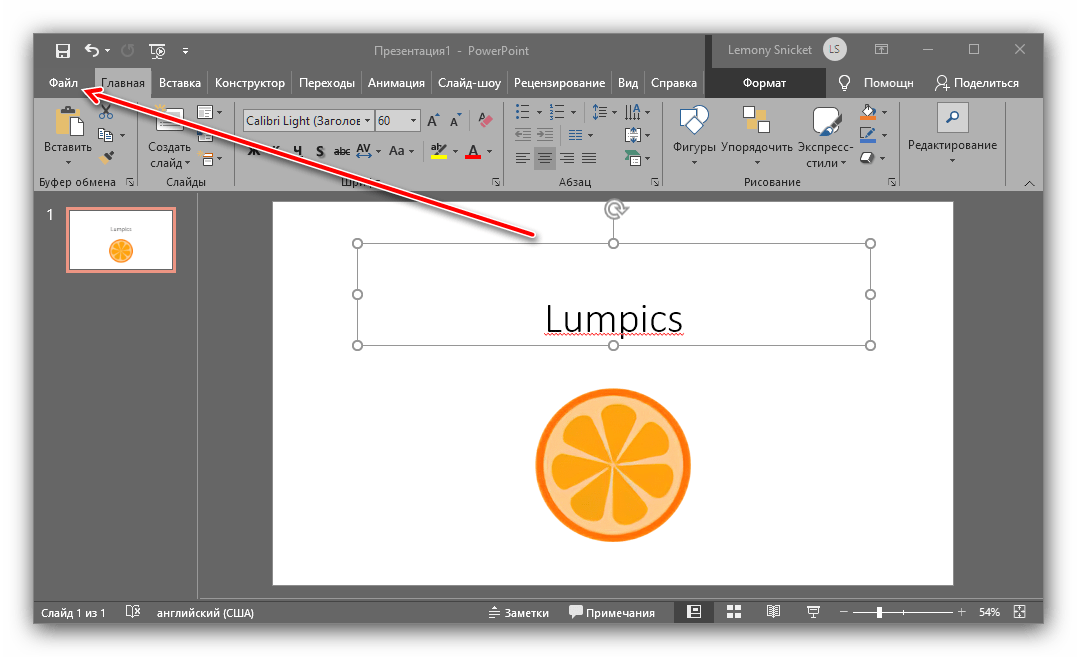
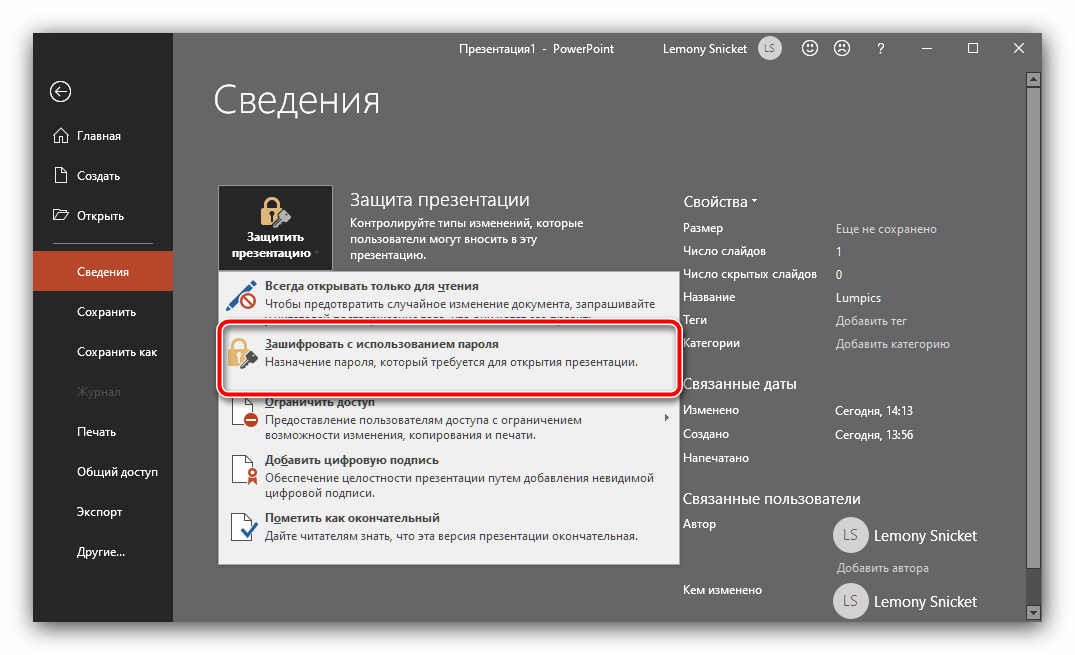
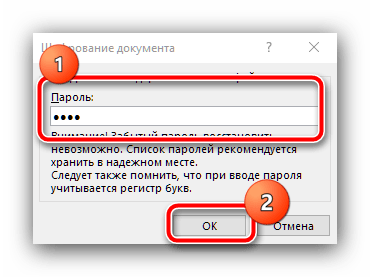
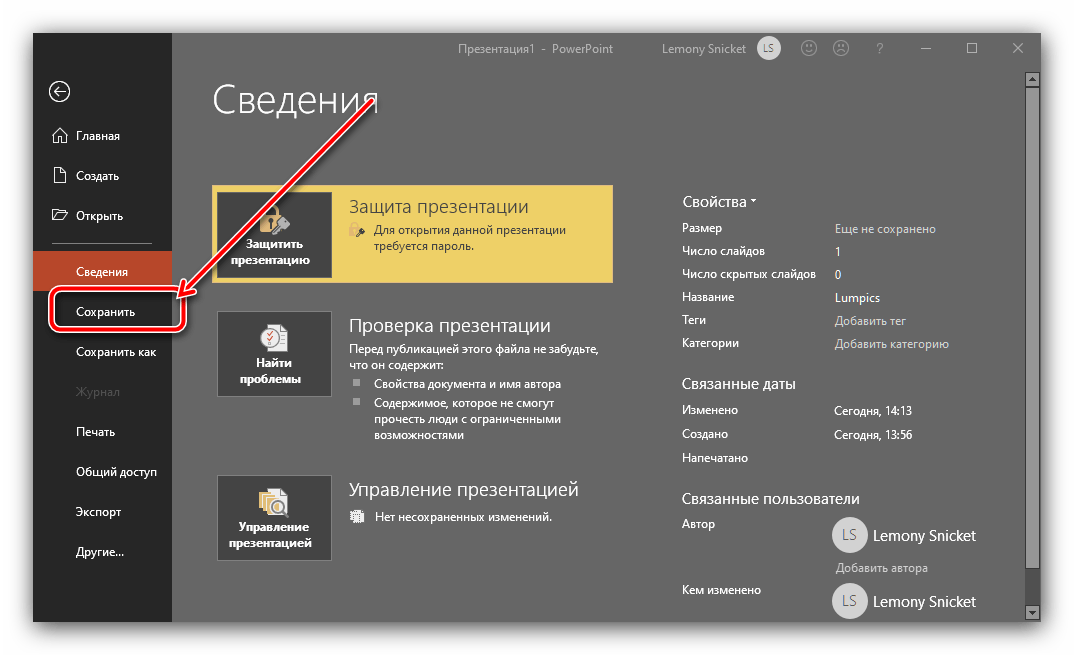
Apache OpenOffice
- У середовищі Опенофіс захист паролем реалізована при збереженні документа, тому скористайтеся пунктами " Файл» - " Зберегти як» .
- У вікні " провідника»
виберіть бажане місце розташування, задайте документу ім'я і відзначте опцію
" зберегти з паролем»
.
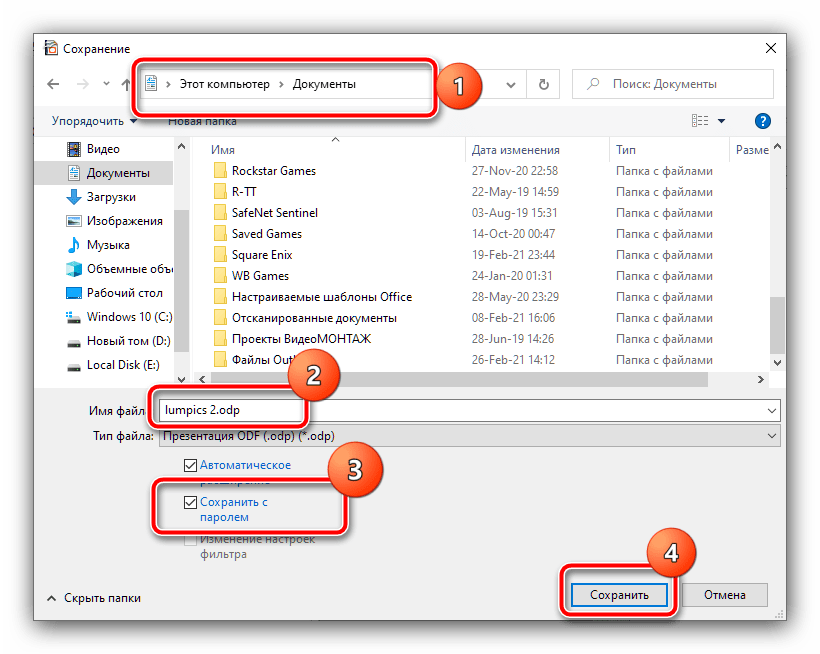
У спеціальному вікні введіть послідовність.
- Тепер при спробі відкрити презентацію знадобиться ввести заданий пароль.

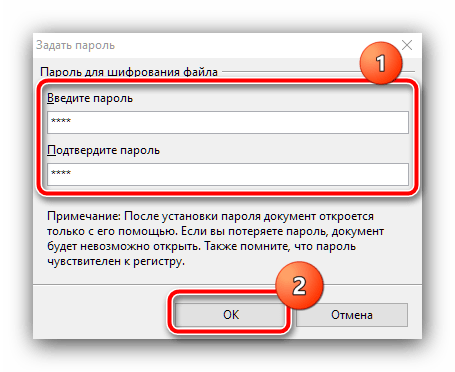
Використання пароля являє собою найнадійніший з наявних варіантів захисту, однак це незручно, якщо презентацію передбачається тільки переглядати, оскільки при кожному її відкритті потрібно вводити кодовий вираз.
Спосіб 2: Встановлення документа лише для читання
Альтернативою попередньому варіанту буде встановлення презентації як лише для читання. Таку можливість, крім Пауерпоінта і Опеноффіса, підтримує і Google Slides, так що додатково розглянемо і це рішення.
Microsoft PowerPoint
Повторіть кроки 1-2 установки пароля, але на цей раз задійте параметр " позначити як остаточний» .
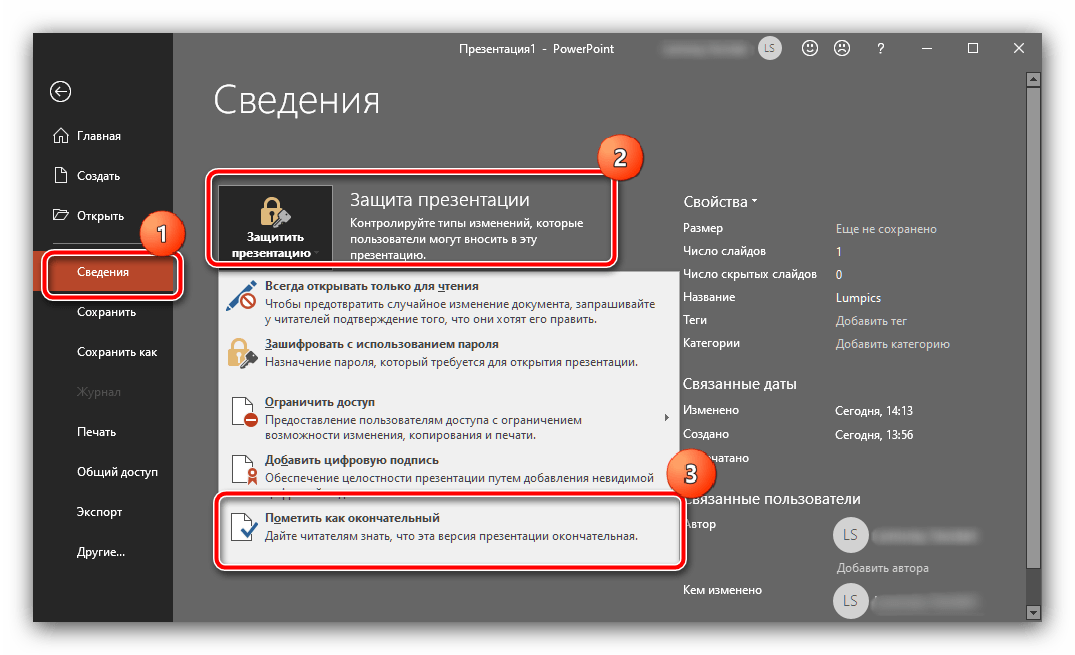
Для застосування змін збережіть документ.
Apache OpenOffice
Відкрийте в додатку документ, який бажаєте захистити, внесіть в нього правки, якщо потрібно, потім скористайтеся пунктами " Файл» - «властивості» .
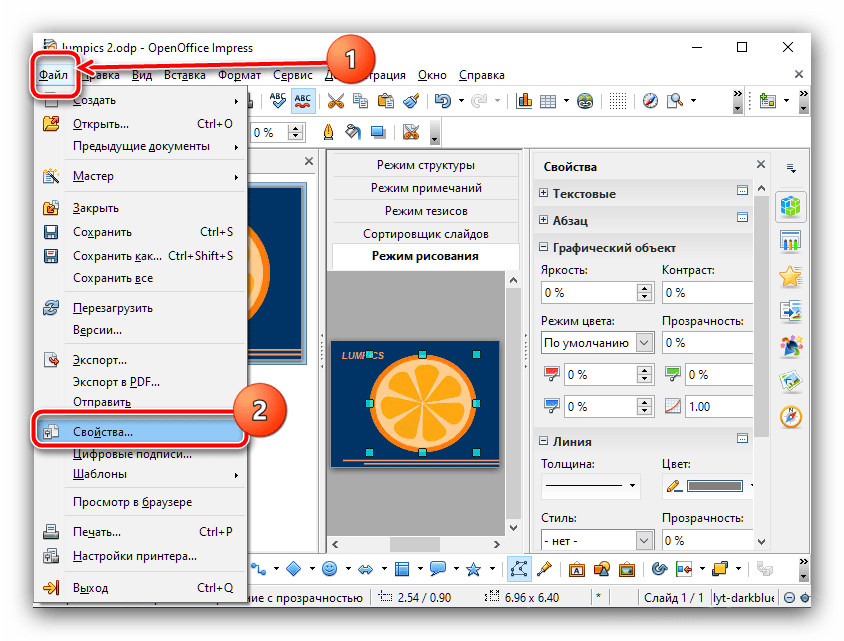
Тепер перейдіть на вкладку»Безпека" , поставте галочку навпроти опції " відкрити лише для читання» і натисніть «ОК» .
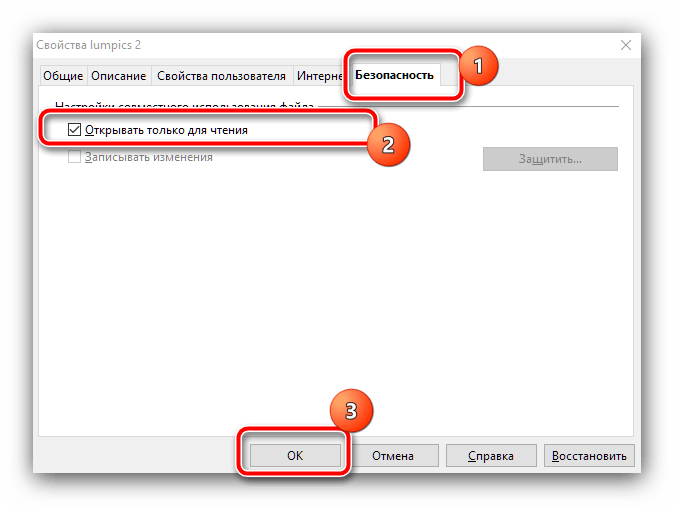
Google Презентації
Безкоштовне онлайн-рішення від «корпорації добра» вигідно відрізняється від виділених додатків тим, що за замовчуванням доступ до редагування документів в ньому має тільки Творець – інші користувачі сервісу можуть лише переглядати вміст слайдів. Якщо ж ви помічаєте, що вони змінюються без вашого відома, перевірте, чи не видали випадково доступ комусь зі своїх контактів.
- Відкрийте цільовий файл і скористайтеся кнопкою " налаштування доступу» .
- З'явиться вікно доступу до документа. У звичайних умовах там повинен бути присутнім тільки один аккаунт-ваш, зі статусом «власник» .
- Якщо ж ви бачите кілька, приберіть небажані-клікніть по списку статусів і виберіть пункт " видалити»
.
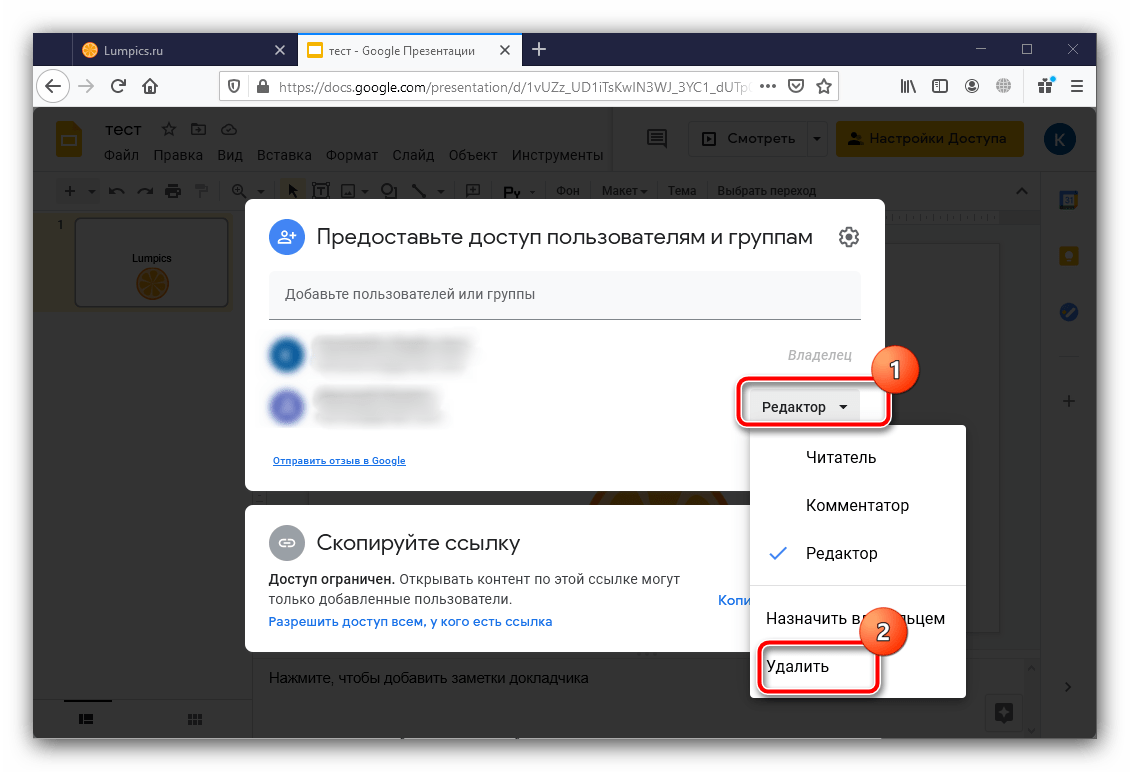
Збережіть зміни натисканням на однойменну кнопку.
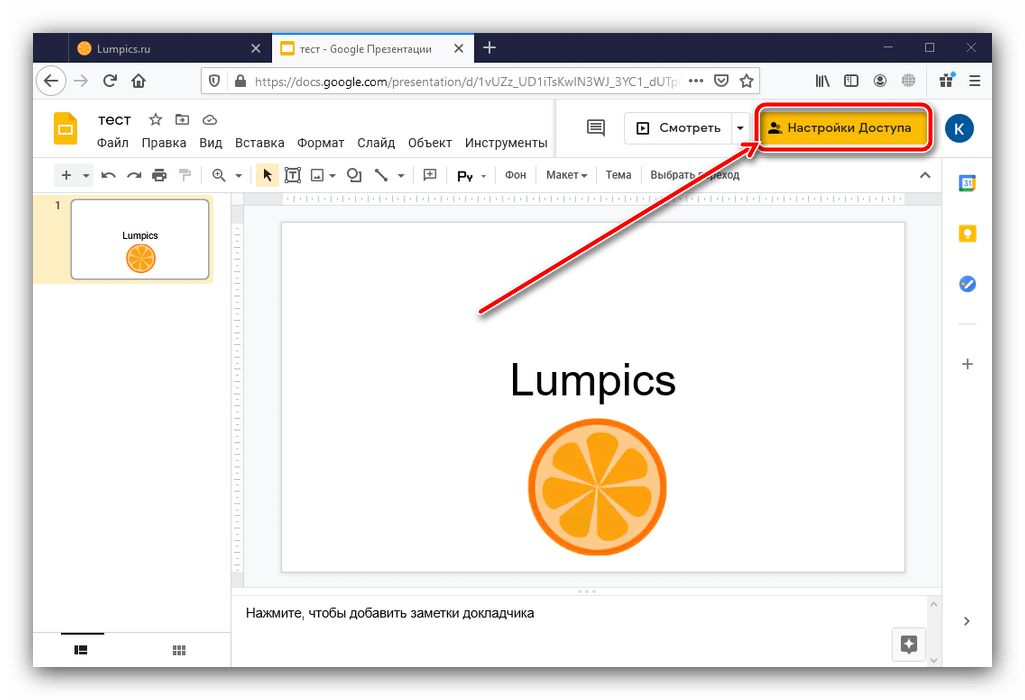
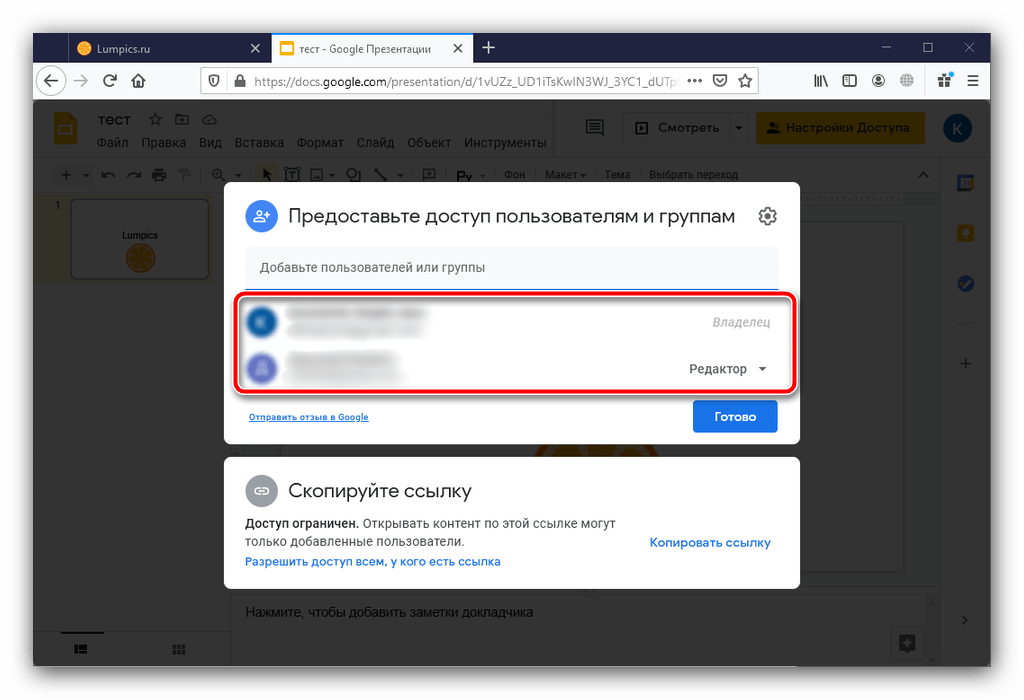
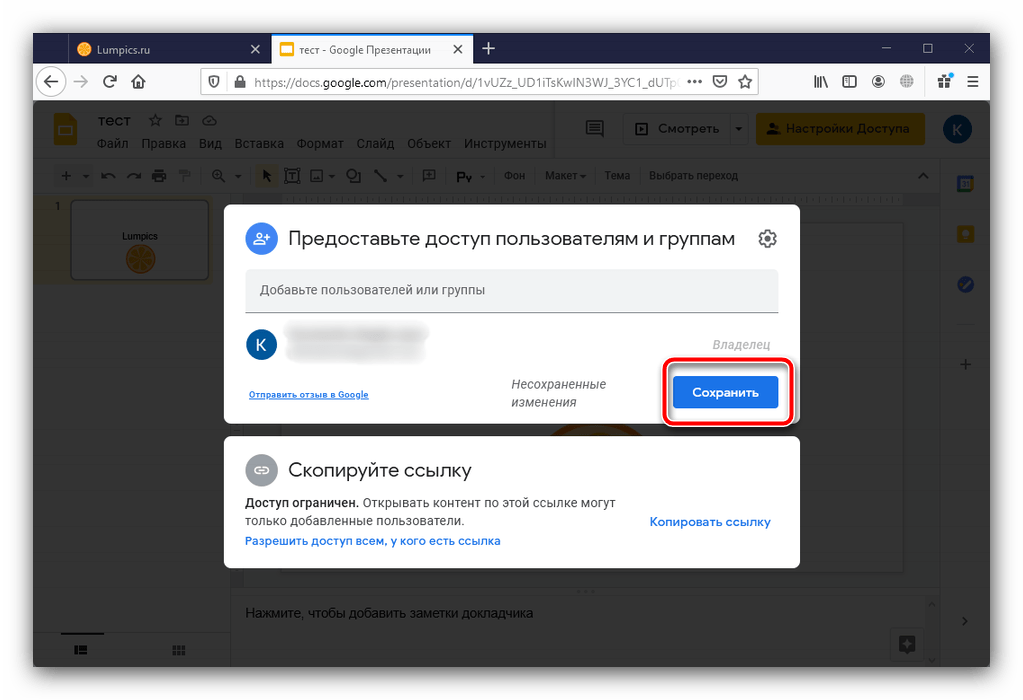
Після виконання цієї операції зайві облікові записи повинні пропасти, і ваш файл таким чином буде захищений від редагування.
Спосіб 3: експорт в нередактіруемий формат (PowerPoint)
У Пауерпоінте актуальних версій (починаючи з 2013) присутня можливість зберегти презентацію у вигляді нередактіруемой копії в форматі PPTX, при цьому всі елементи на слайдах будуть об'єднані і сконвертовані в графічне зображення.
- Відкрийте пункт " Файл» і виберіть опцію " експорт» .
- У списку " змінити тип файлу» виділіть позицію " нередагована презентація PowePoint» .
- Прокрутіть сторінку вниз і скористайтеся кнопкою " Зберегти як»
.
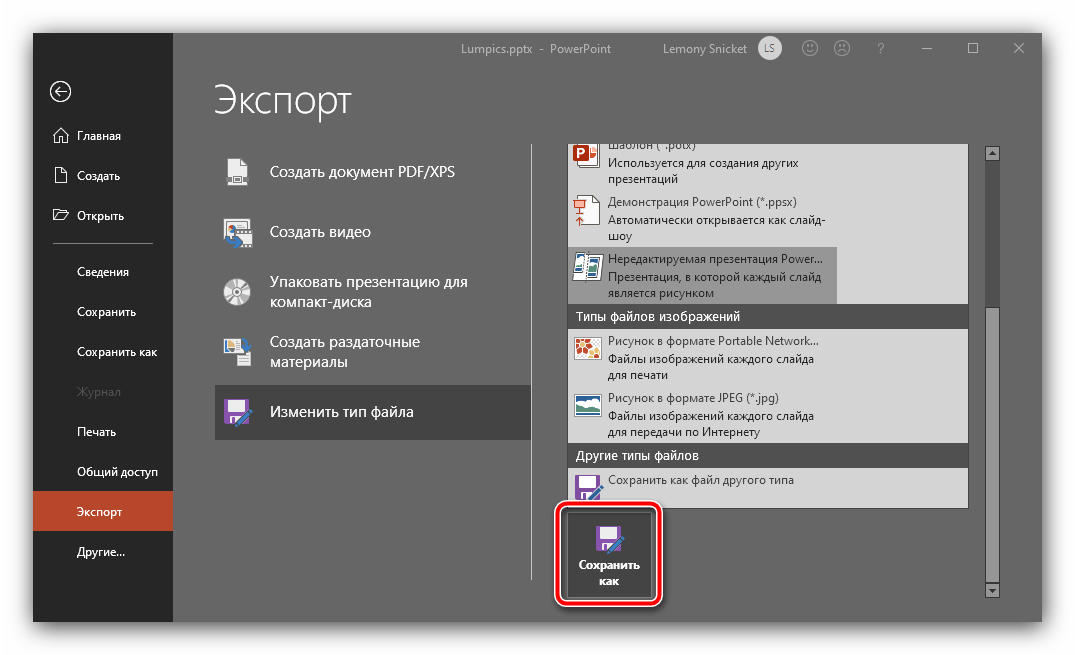
Вкажіть бажане місце розташування документа.
- Також її можна конвертувати в Відеоролик формату MP4 – для цього задійте пункти»Файл"
-
" експорт»
-
" створити відео»
. У правій частині виберіть параметри, які ви хочете використовувати, а потім натисніть на кнопку
" створити відео»
внизу.
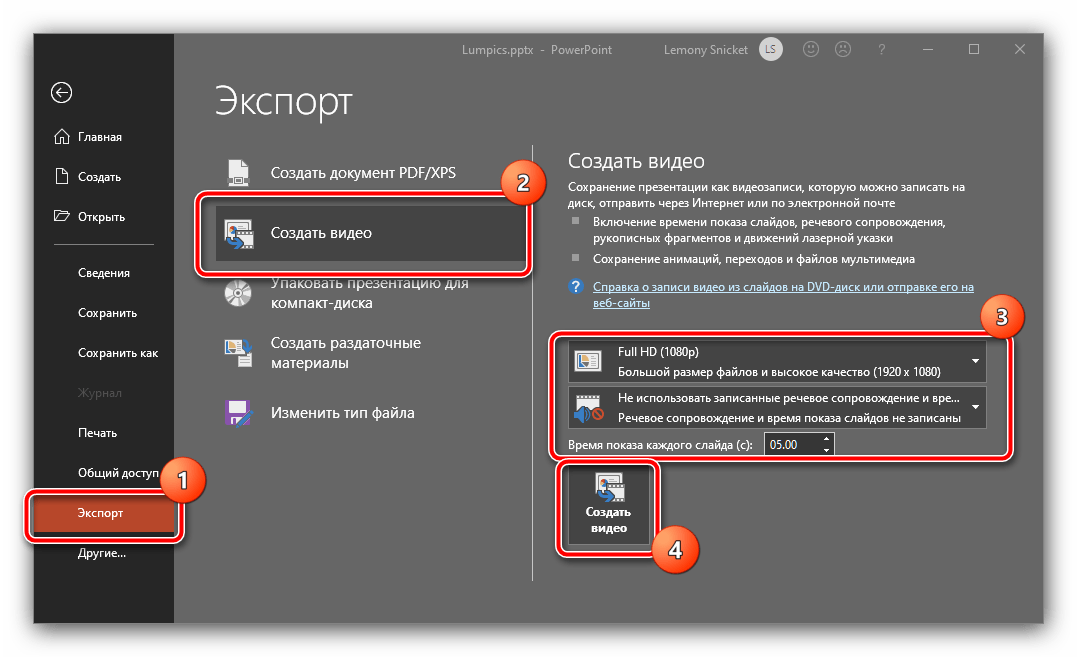
Задайте місце розташування, після чого почекайте, поки відео буде створено.
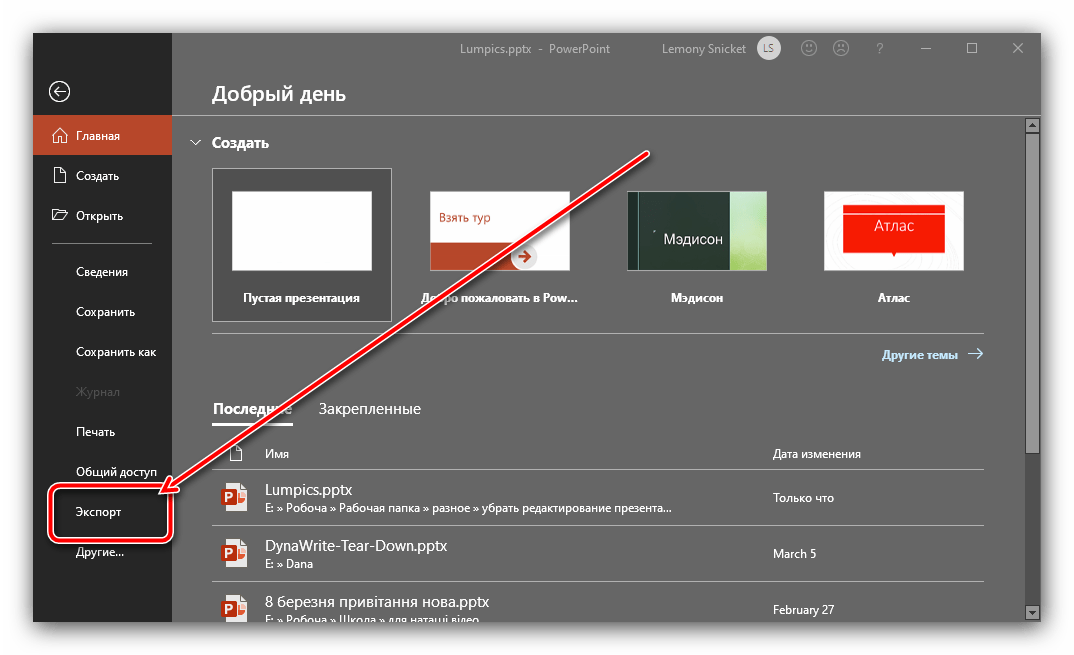
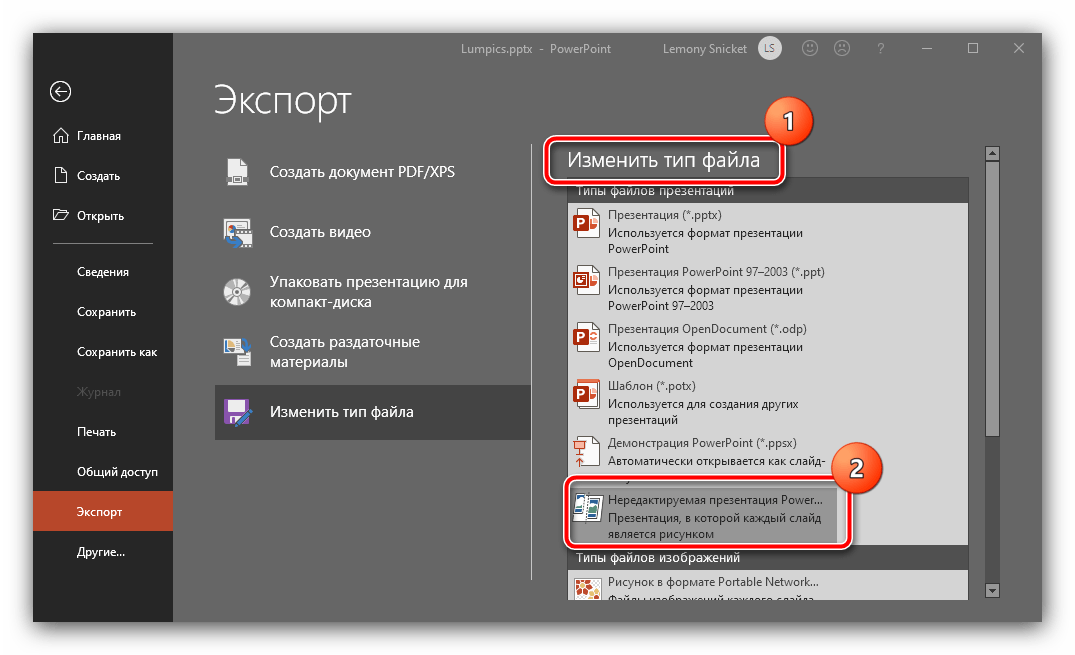
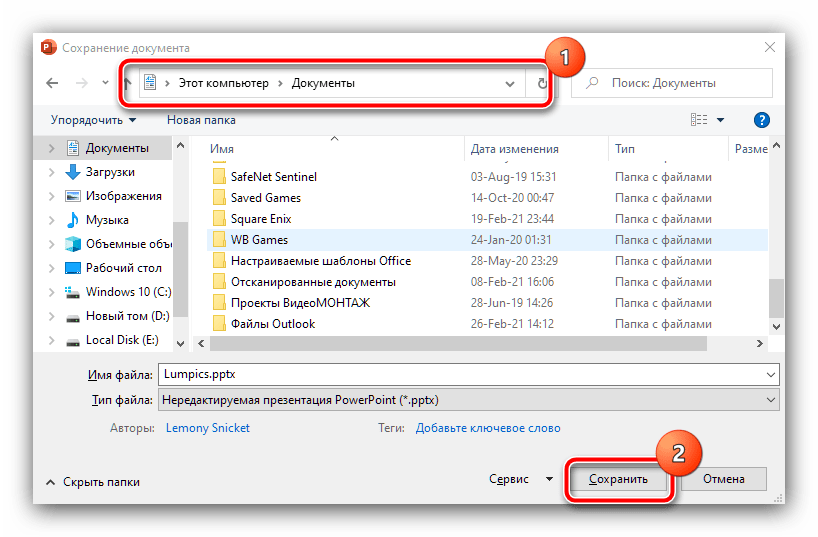
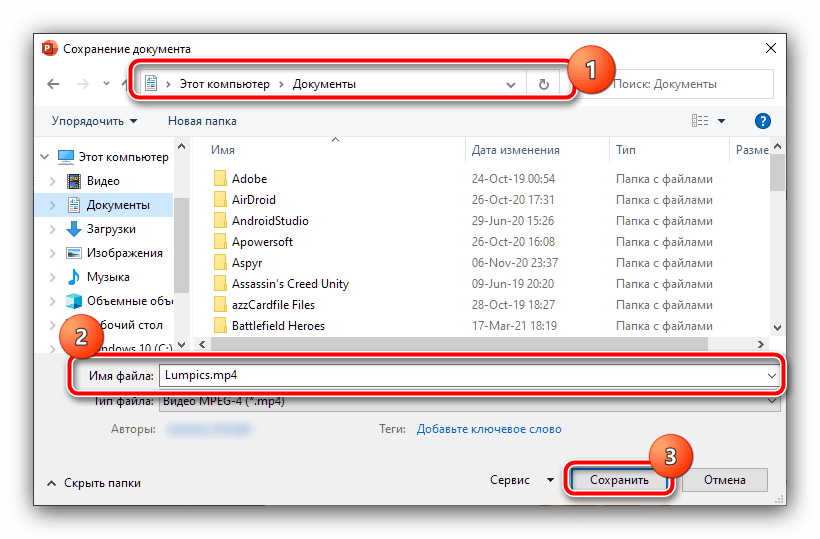
Така функція також ефективна для вирішення поставленого перед нами завдання, але підходить тільки користувачам офісного пакету від Майкрософт.
Спосіб 4: накладення водяного знака
Для захисту презентації від нелегального копіювання можна накласти на неї водяний знак, прибрати який з файлу досить складно, і більшість нечесних користувачів таким займатися не буде. Зрозуміло, спершу водяний знак потрібно створити - за посиланням далі ви знайдете інструкцію для редактора Adobe Photoshop . Єдине зауваження-отримана картинка повинна бути в форматі PNG
Детальніше: як створити водяний знак у Photoshop і зберегти його в PNG
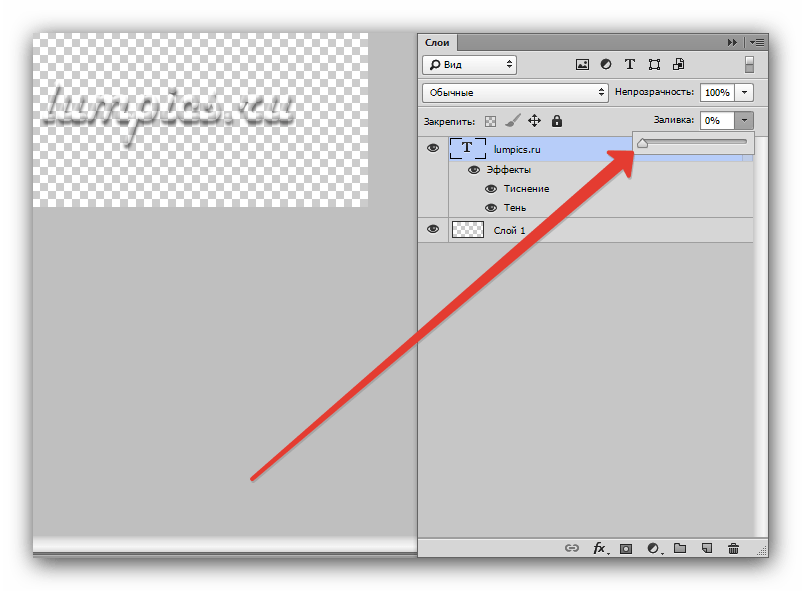
Після отримання готового зображення скористайтеся посібниками далі.
Microsoft PowerPoint
- Відкрийте потрібну презентацію, а потім натисніть «Вид» - «зразок слайдів» .
- Послідовно перейдіть по пунктах «Вставка»
-
»зображення"
-
" Малюнки»
-
" цей пристрій»
.
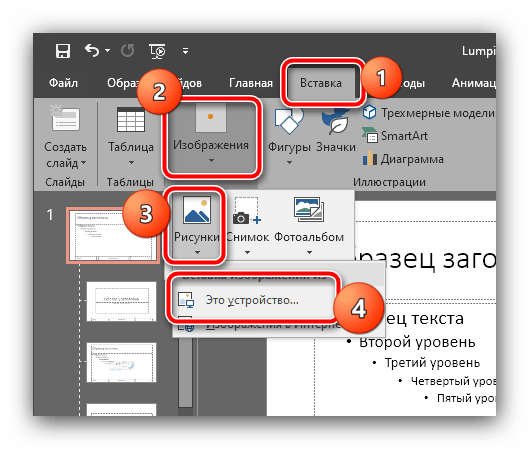
За допомогою діалогового вікна " провідника» знайдіть і виберіть файл з вашим водяним знаком.
- Налаштуйте розмір і місце розташування знака (зазвичай їх встановлюють в якомусь з незайнятих кутів) і перевірте інші слайди зразка, щоб упевнитися, що підпис присутній на всіх.
- Готово – тепер ваша презентація захищена водяним знаком.

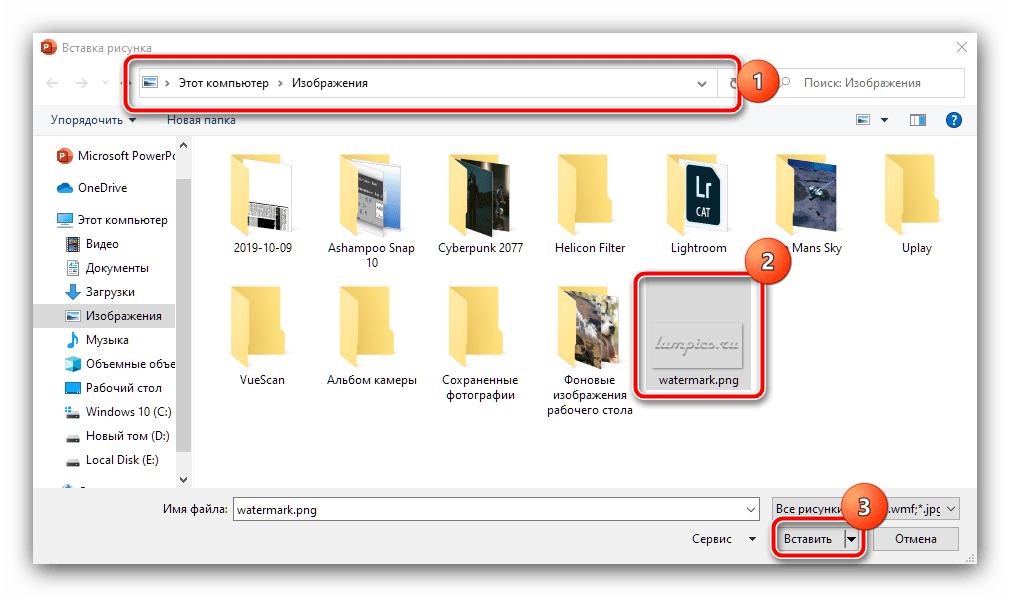
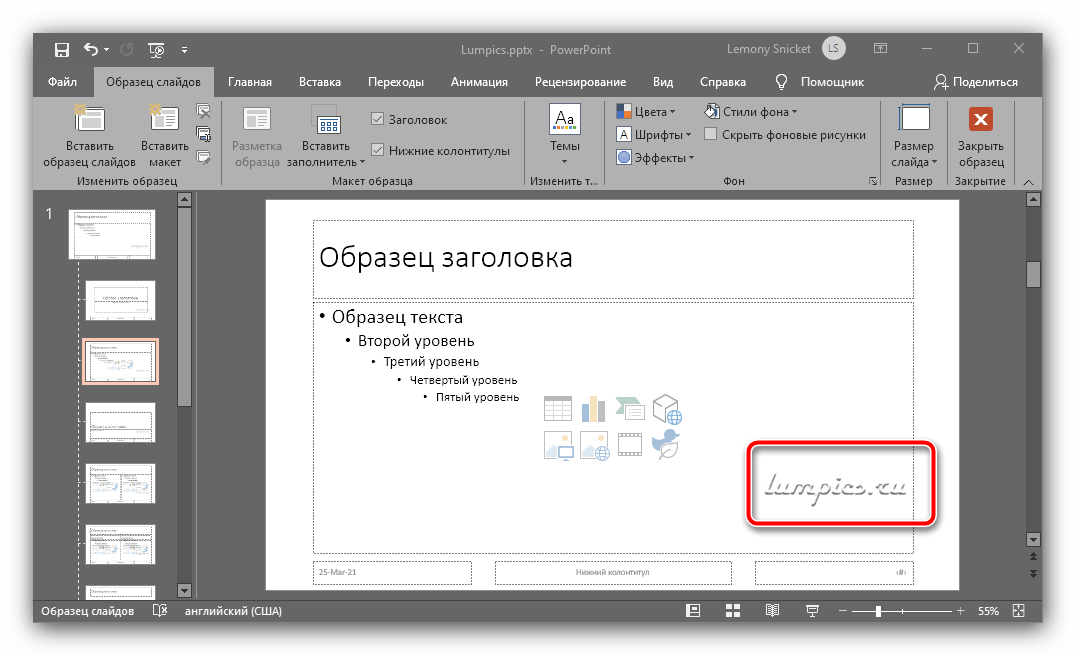
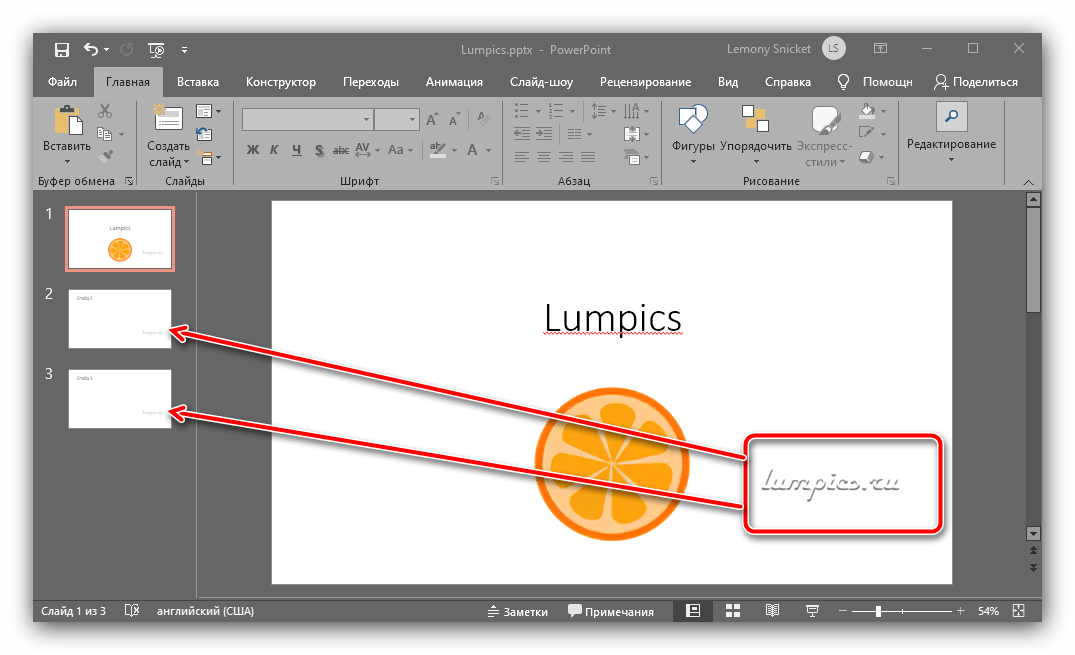
Apache OpenOffice
- Після відкриття необхідного документа скористайтеся пунктами «Вид» - " Фон» - " майстер слайдів...» .
- Далі задійте опції «Вставка»
-
»зображення"
-
«з файлу...»
.
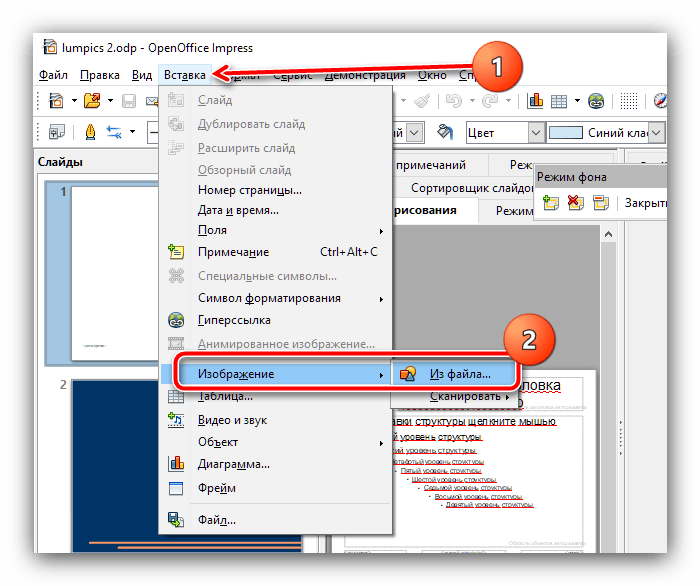
За допомогою " провідника» виберіть графічний файл зі своїм водяним знаком.
- Налаштуйте розмір і положення елемента, а після внесення всіх необхідних правок натисніть «закрити фоновий режим» .
- Тепер на всіх слайдах презентації буде присутній додане зображення.
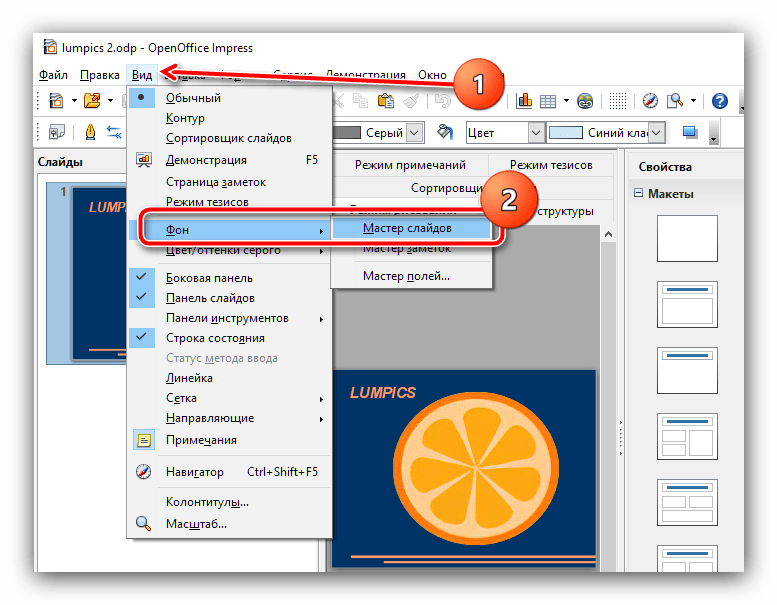

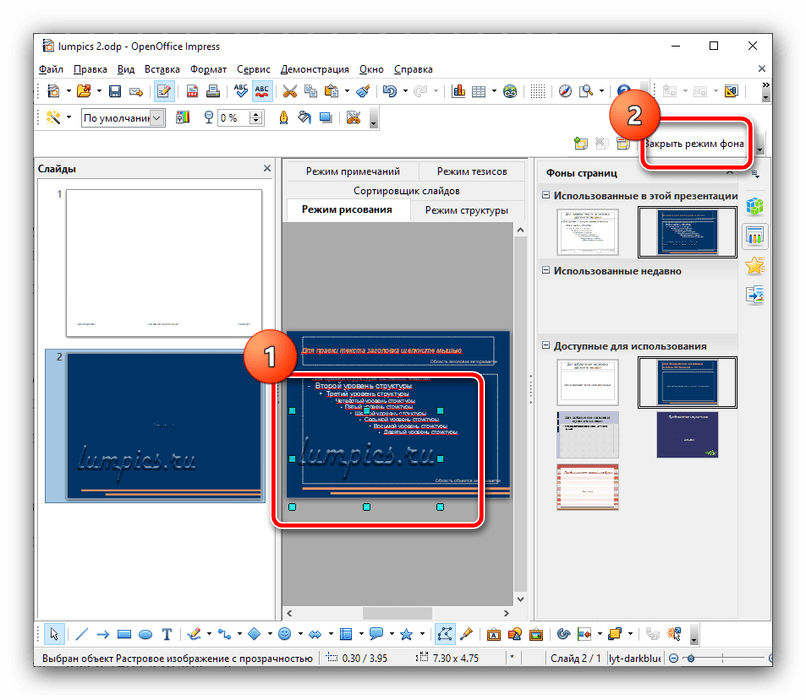
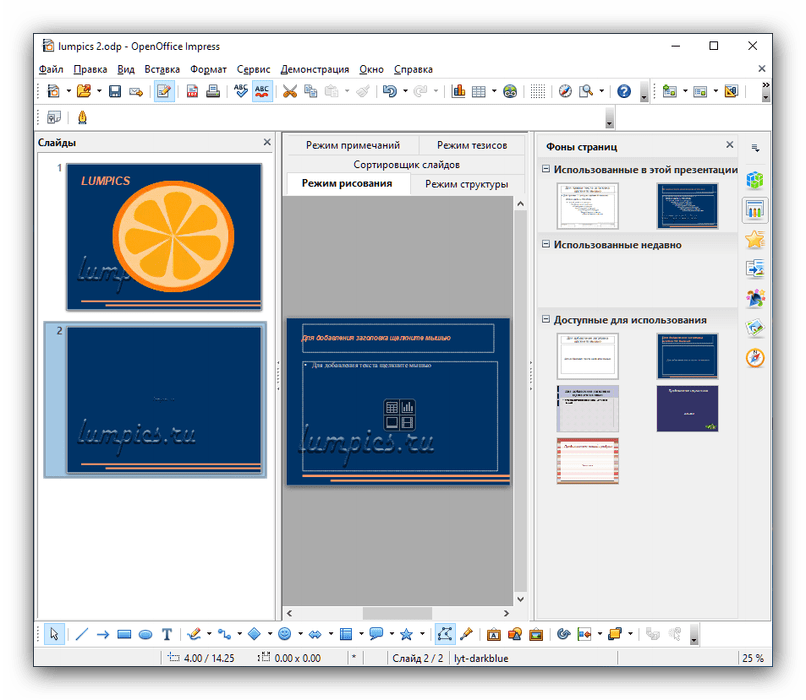
Google Презентації
Прямої підтримки водяних знаків у цій програмі немає, однак їх можна додавати як фонові зображення. Робиться це наступним чином:
- Запустіть Google Slides, відкрийте потрібний файл і скористайтеся пунктами»Слайд" - «Змінити фон» .
- У спливаючому вікні натисніть " вибрати зображення» .
- Далі клікніть " огляд»
.
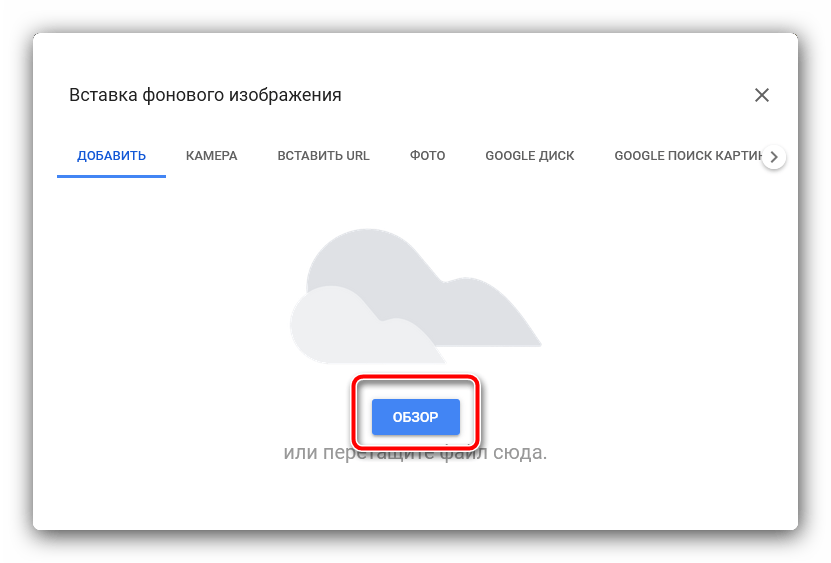
За допомогою файлового менеджера Windows виберіть зображення з вашим водяним знаком.
- Після повернення в вікно додавання натисніть в ньому на кнопку " застосувати до всіх» і »Готово" . Водяний знак буде додано на всі слайди.
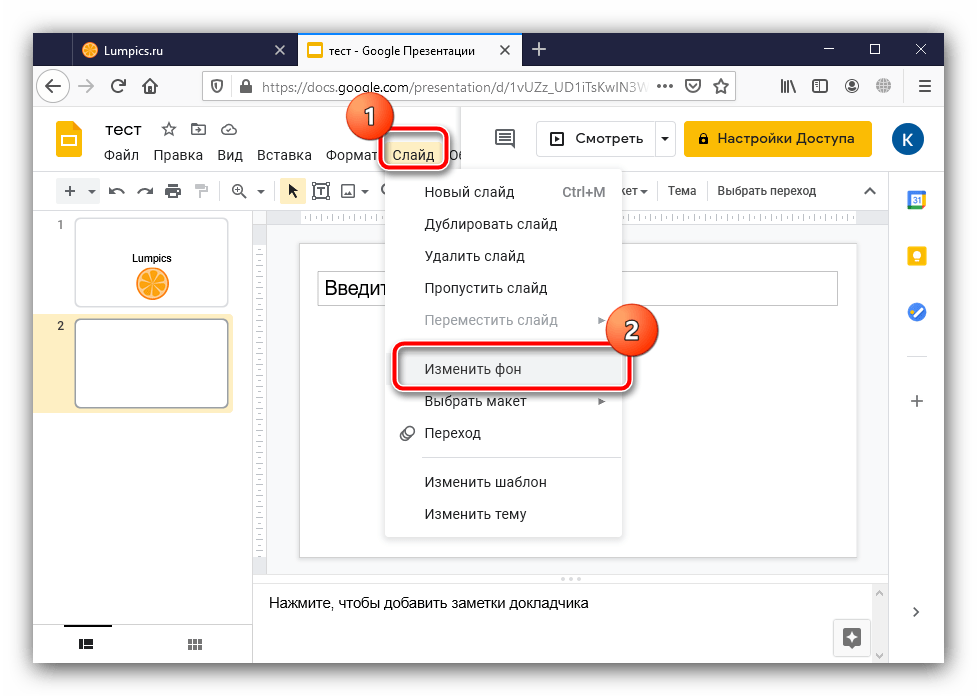
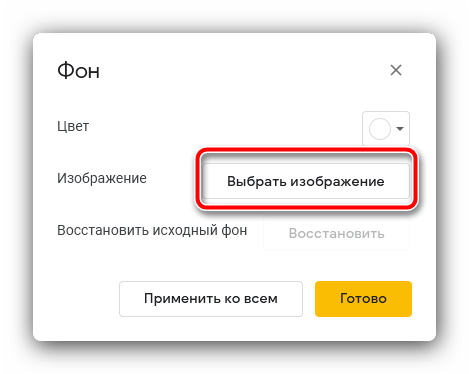
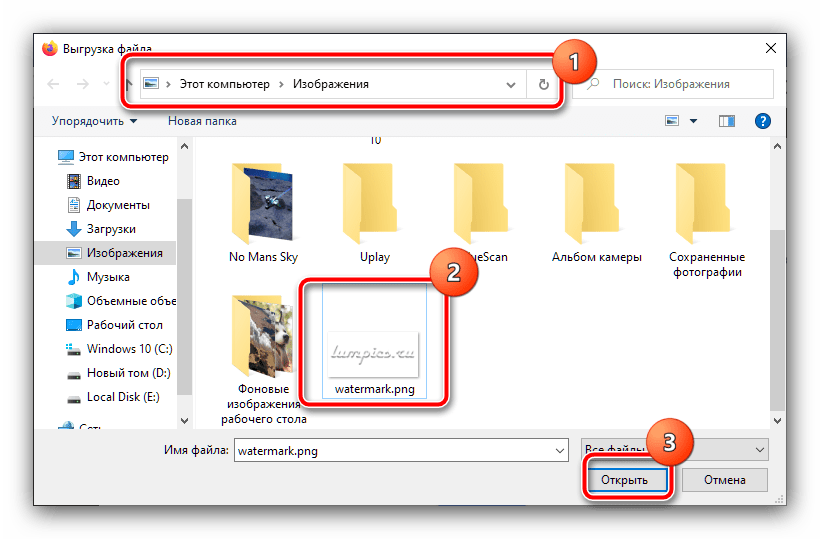
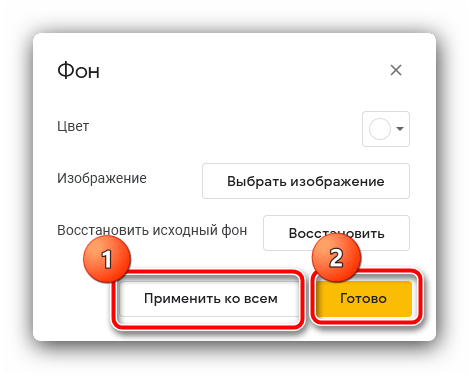
На жаль, в Google презентаціях неможливо налаштувати розмір і місце розташування цього елемента.